Документация
Как создать встроенную покупку в App Store Connect?
Для создания встроенной покупки вам необходимо авторизоваться в аккаунте разработчика App Store Connect. Вы можете сделать это, перейдя по ссылке https://appstoreconnect.apple.com/.
После авторизации, вы попадёте на главный экран аккаунта разработчика. Выберите раздел "Приложения".
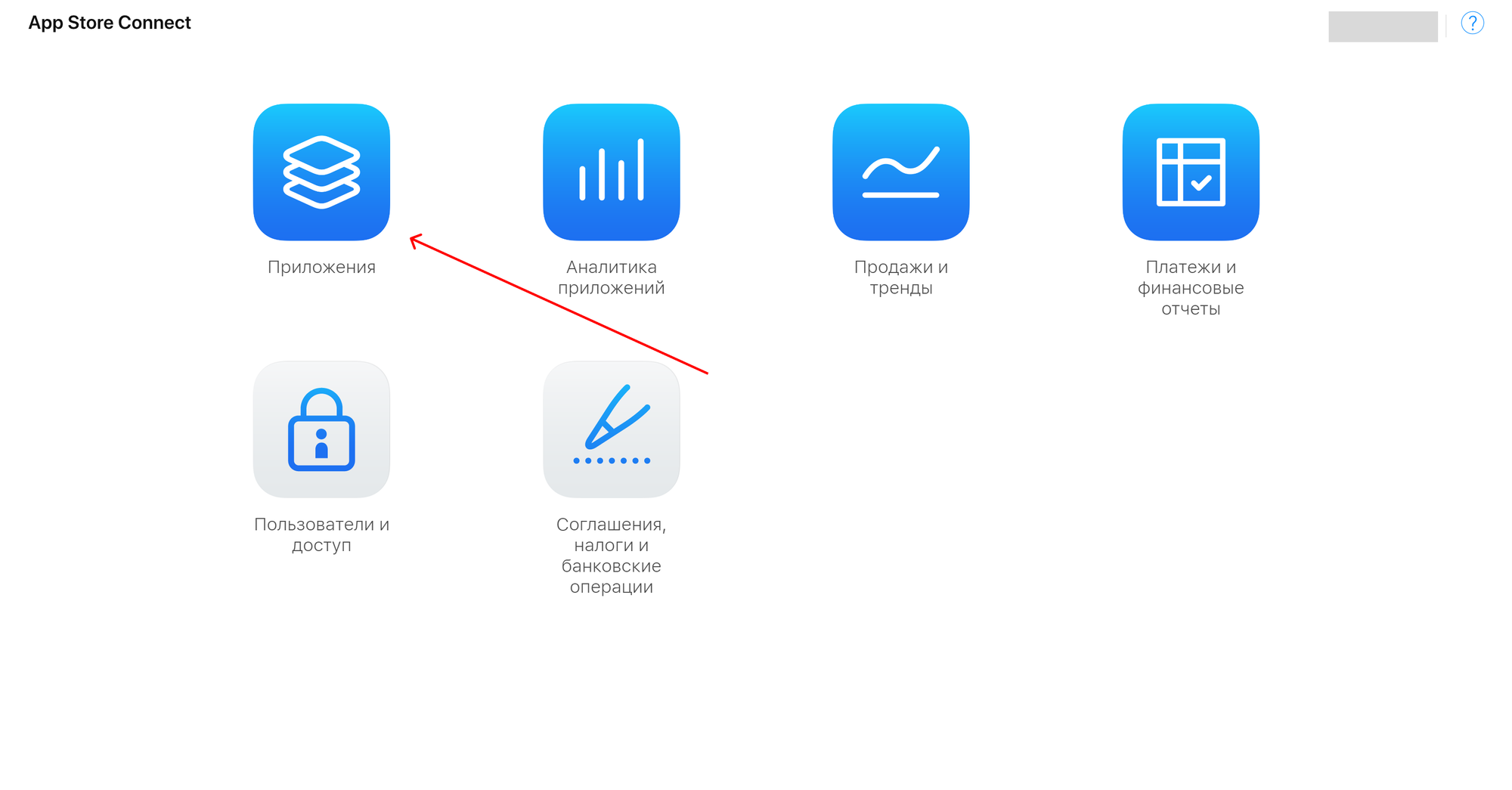
Выберете приложение, для которого хотите добавить встроенную покупку
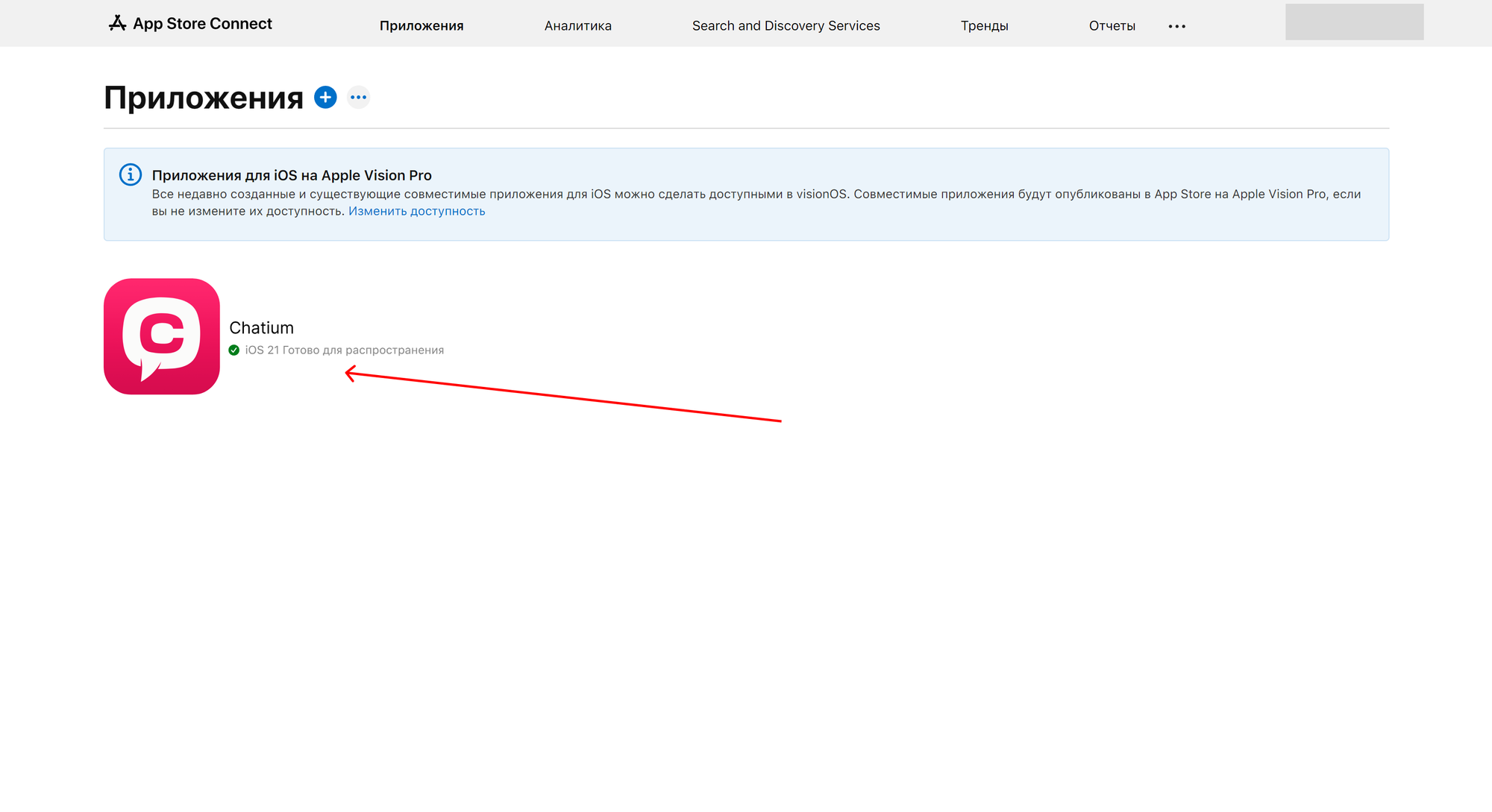
В левом меню, в разделе "Монетизация", выберите "Встроенные покупки".
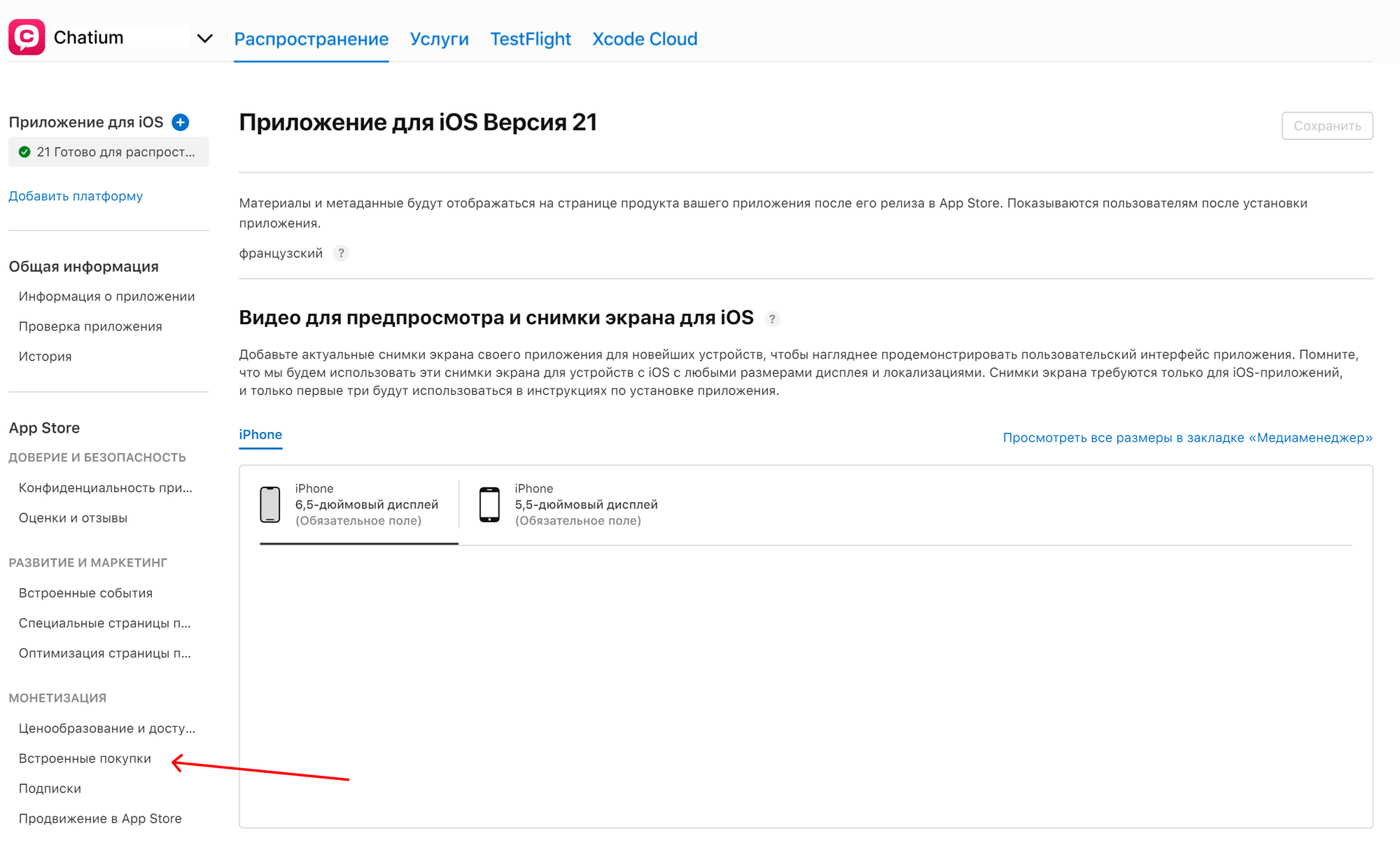
Нажмите плюс
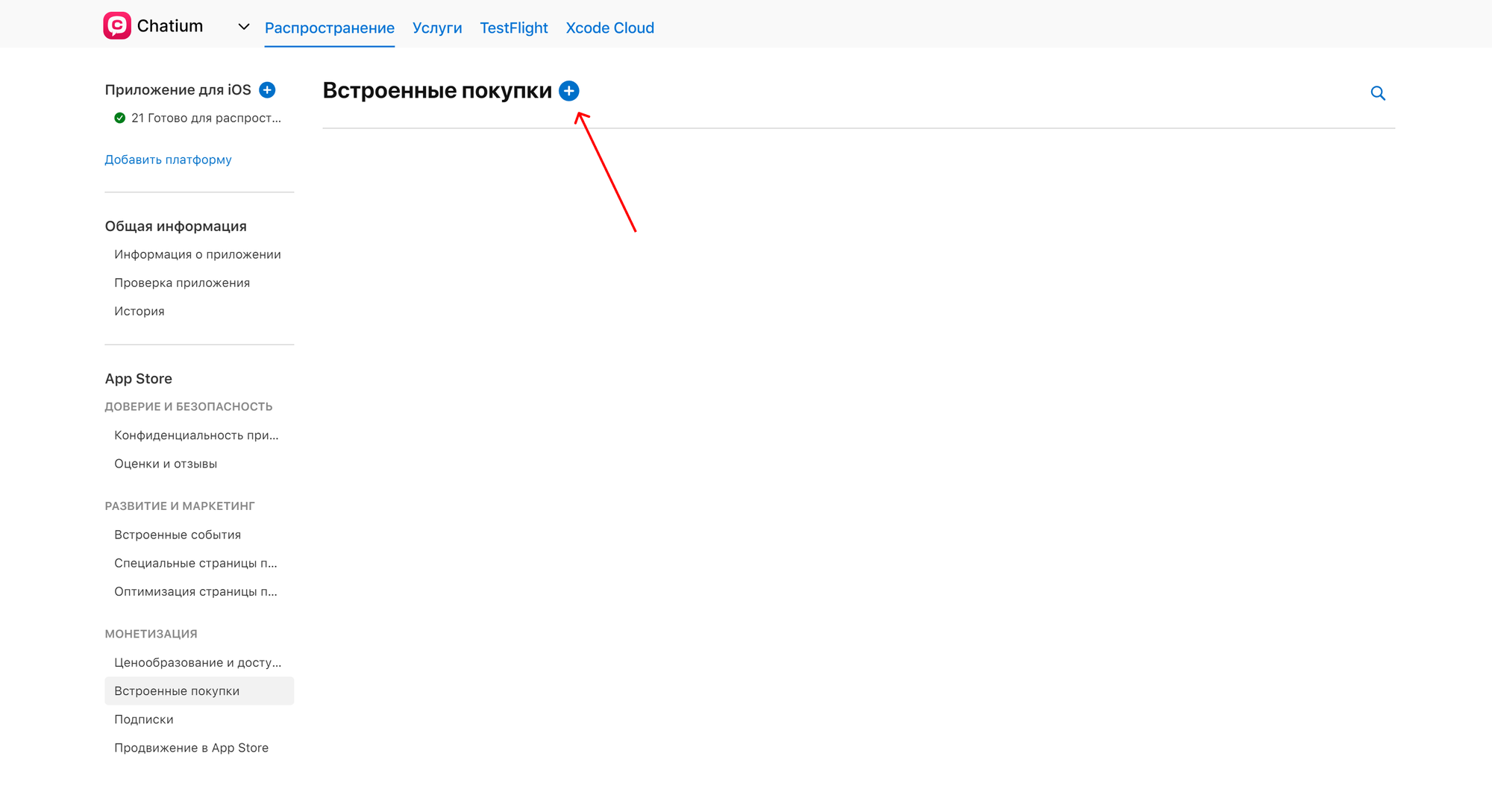
В появившемся модальном окне необходимо указать данные создаваемой покупки, а конкретно - тип покупки, оригинальное название и идентификатор продукта. Пройдёмся по каждому полю отдельно:
-
Тип покупки Существует два типа встроенные покупок - расходуемые и нерасходуемые. Расходуемые, например жизни или драгоценные камни в игре, расходуются по мере использования и их можно снова и снова покупать. Нерасходуемые, например фильтры для фотографий или декоративные предметы, покупаются один раз и их срок действия не ограничен.
-
Оригинальное название Оригинальное название используется в App Store Connect и в отчетах о продажах и трендах. Оно не отображается в App Store или модальных окнах во время осуществления покупки. Название должно содержать не более 64 символов.
-
Идентификатор продукта Уникальное значение, состоящие из цифр и букв. Рекомендуем составлять идентификатор продукта в следующем формате: идентификаторПакетаВашегоПриложения.название.продукта.через.точку
Например, если идентификатор приложения com.chatium.app, а название продукта "Как создать своё первое мобильное приложение", подходящим идентификатором продукта будет "com.chatium.app.how.to.create.your.first.mobile.app". Существует ограничение на длину идентификатора, так что, если название вашего продукта слишком длинное, сокращайте его до ключевых слов)
Введите все требуемые поля и нажмите кнопку "Создать"
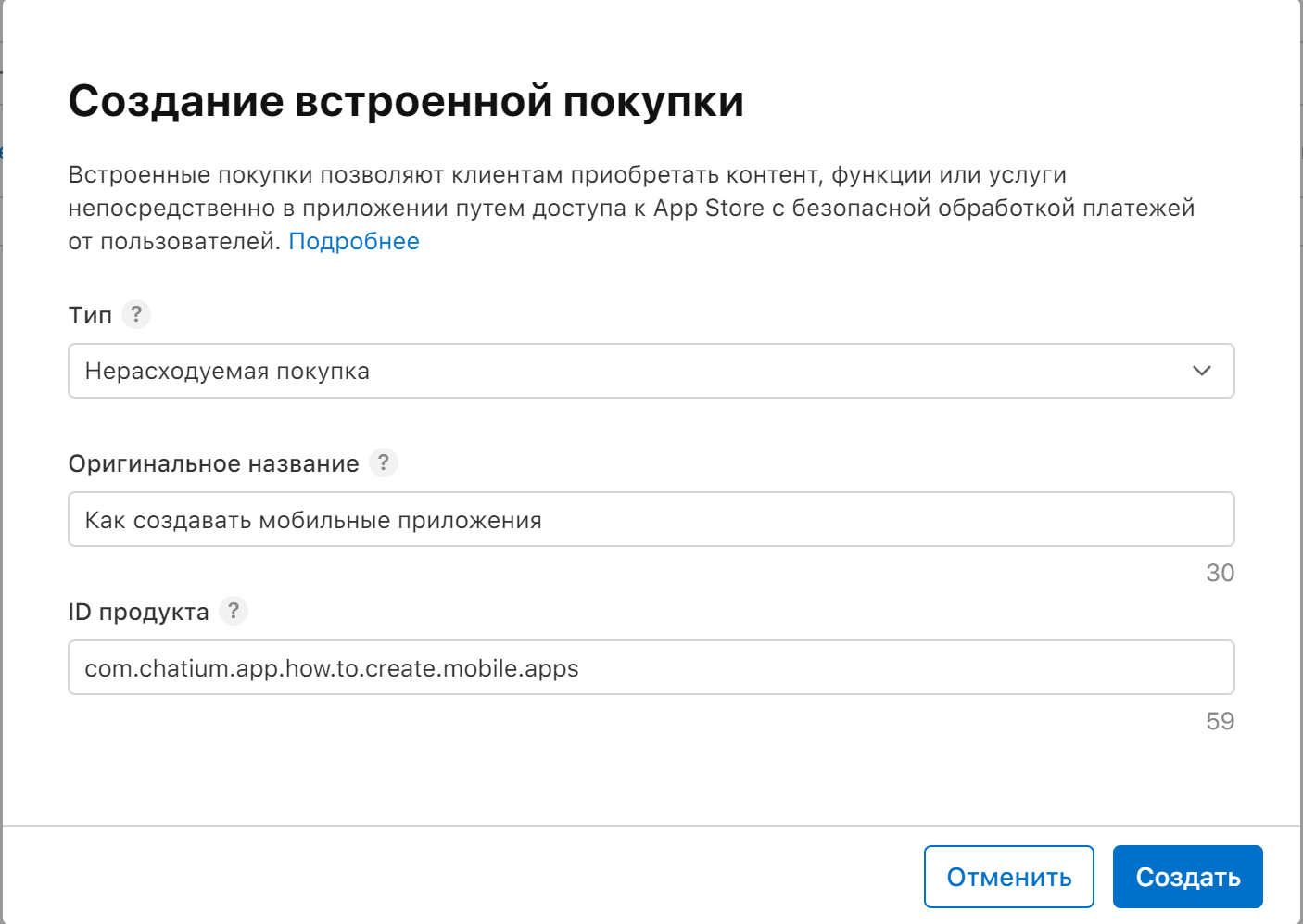
Далее необходимо настроить встроенную покупку.
-
Откройте настройки доступности
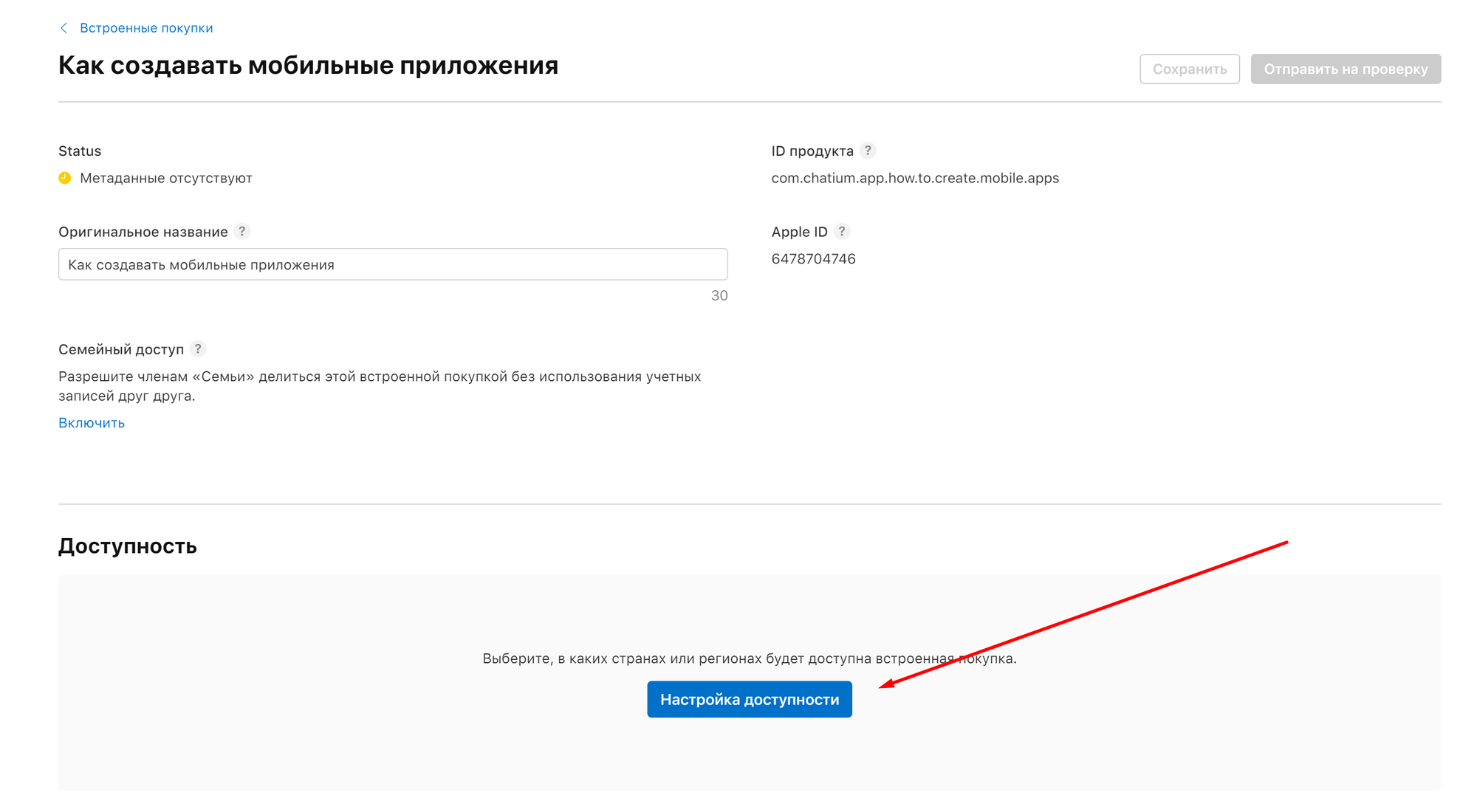
-
Выберите необходимые страны и регионы, в которых будет доступна встроенная покупка или оставьте всё как есть. Нажмите кнопку "Готово"
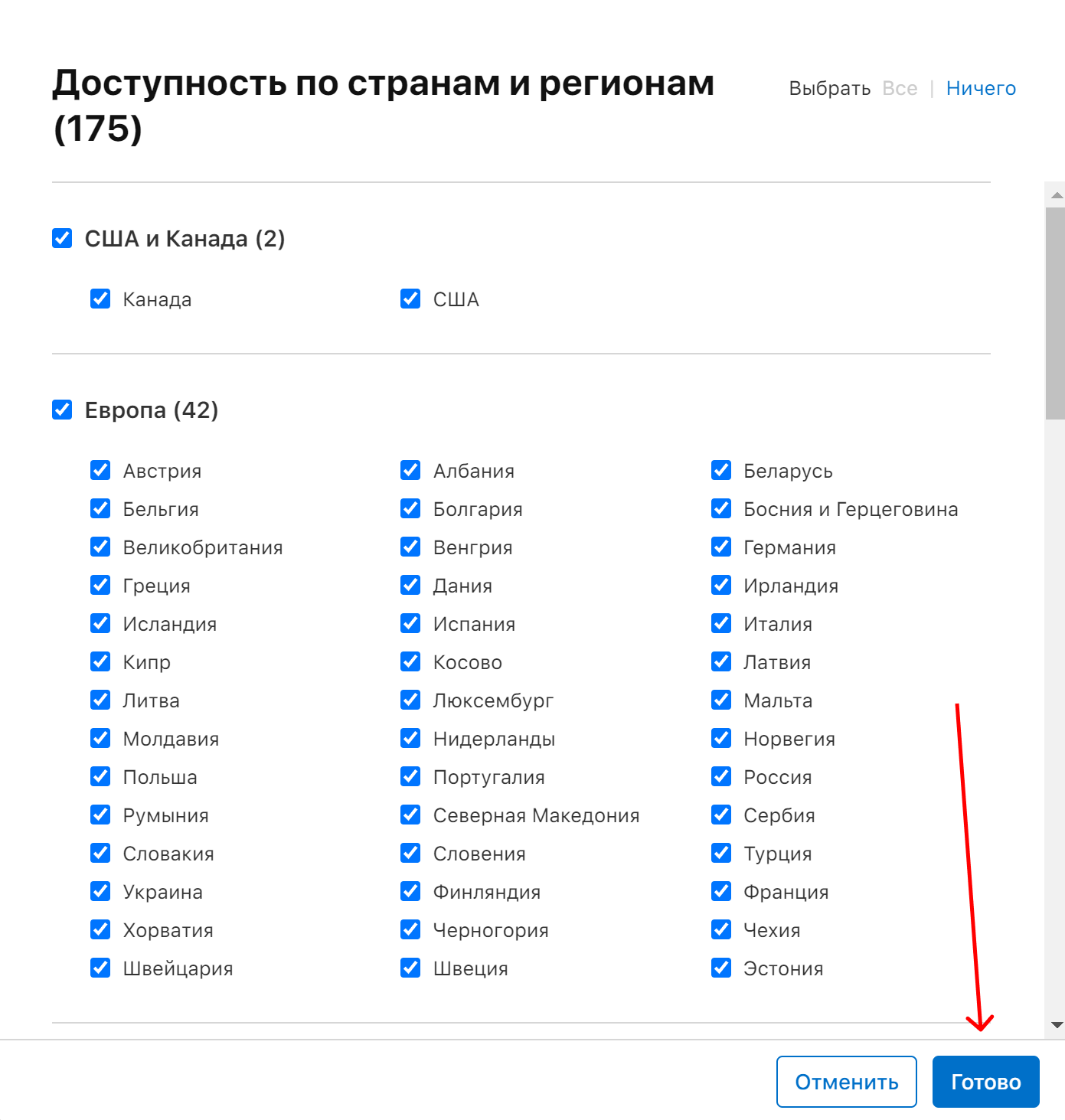
-
Добавьте цены для вашей встроенной покупки
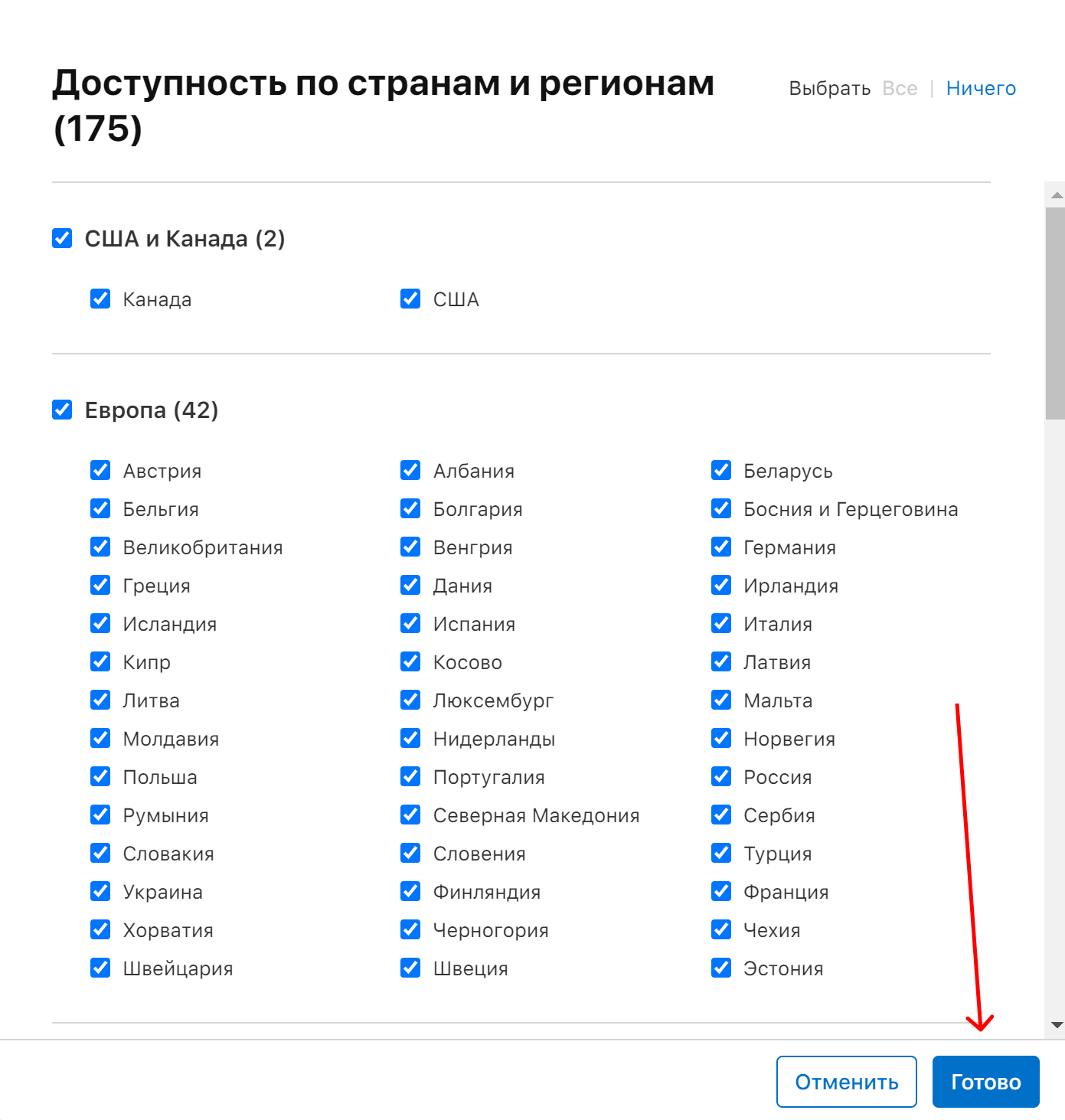
-
Выберите базовую страну/регион, укажите стоимость продукта и нажмите "Далее". Цены для других стран будут автоматически пересчитываться.
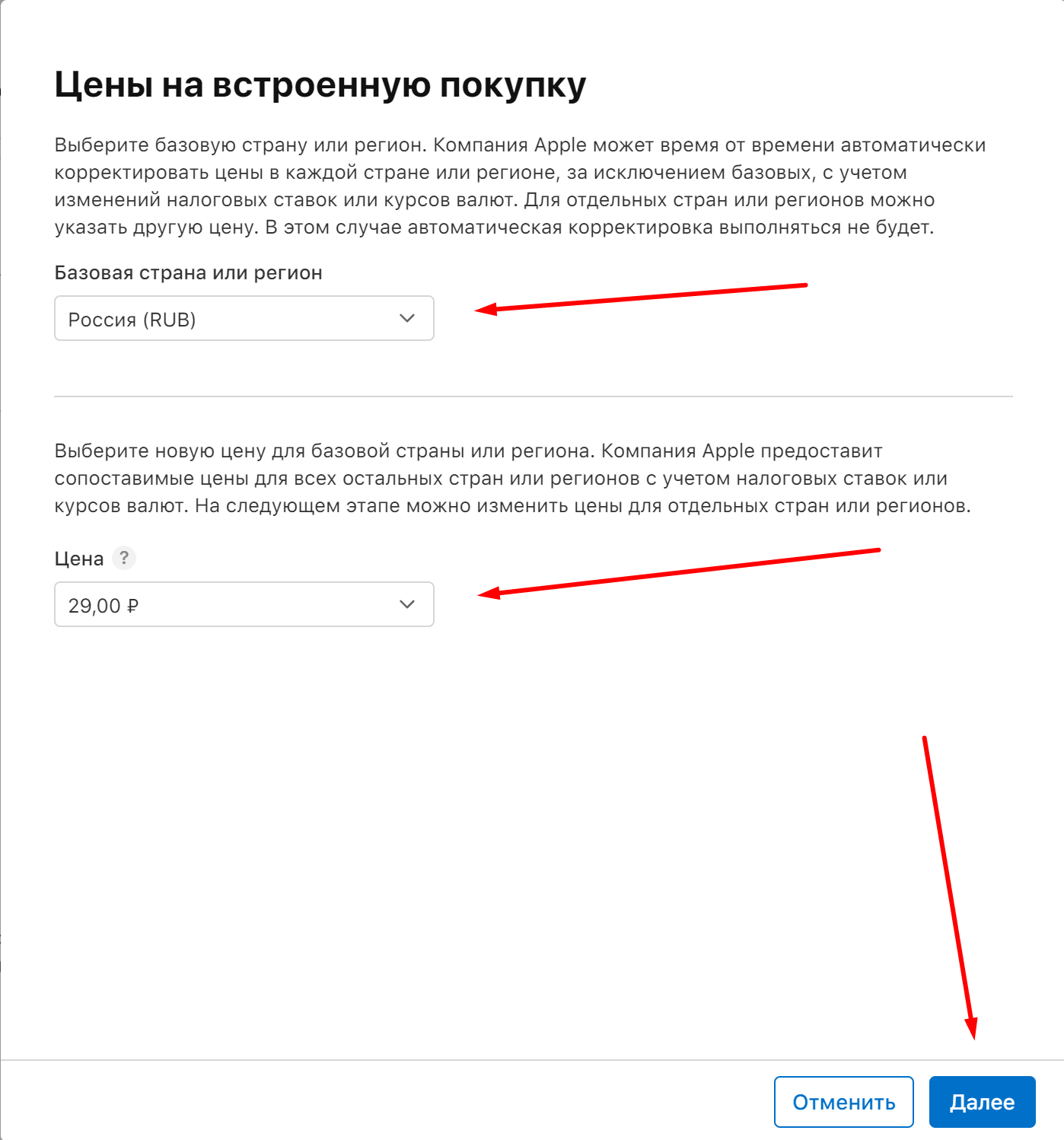
-
Проверьте и измените цены для других стран, если требуется, и нажмите "Далее"
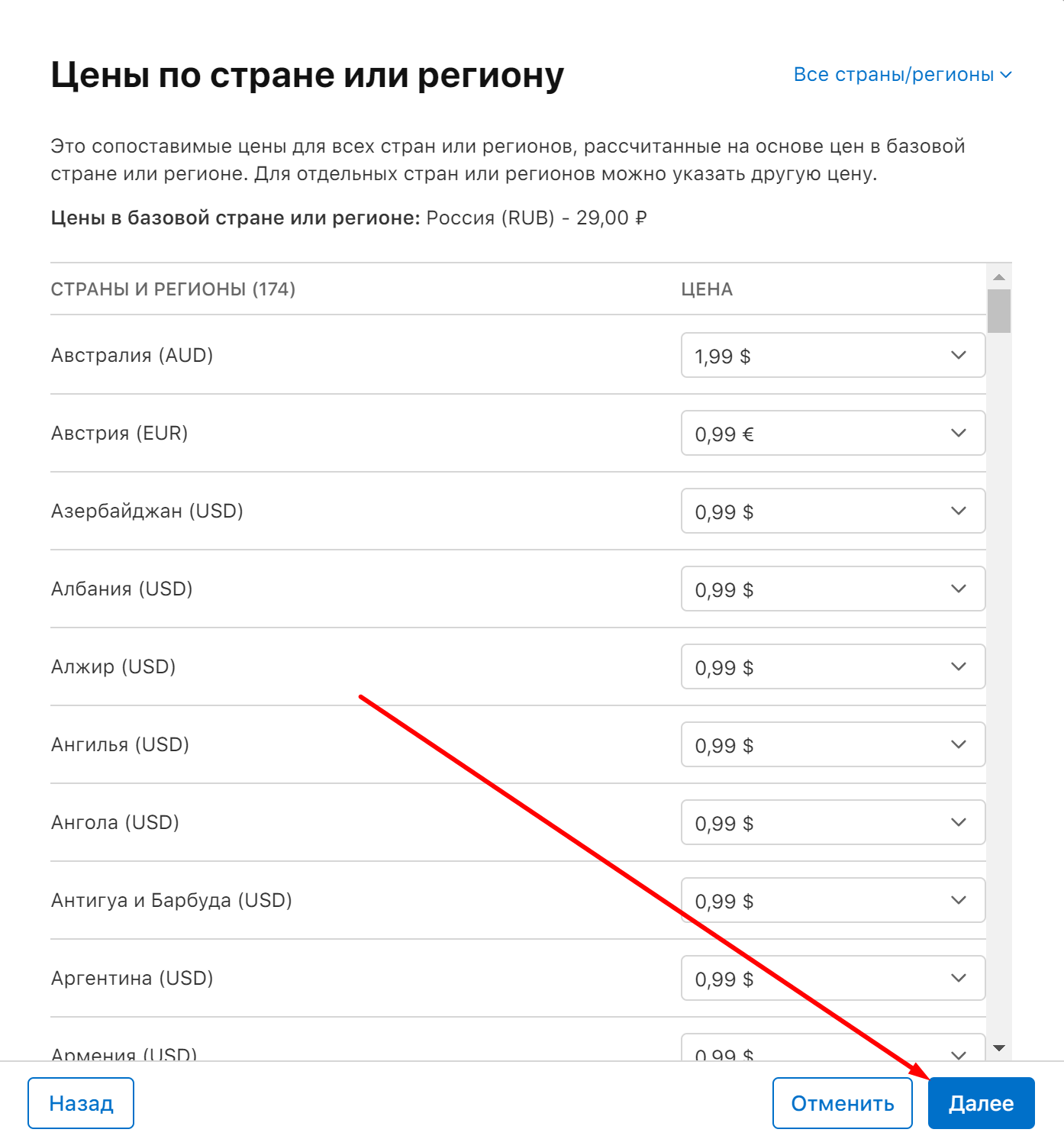
-
Подтвердите цены)
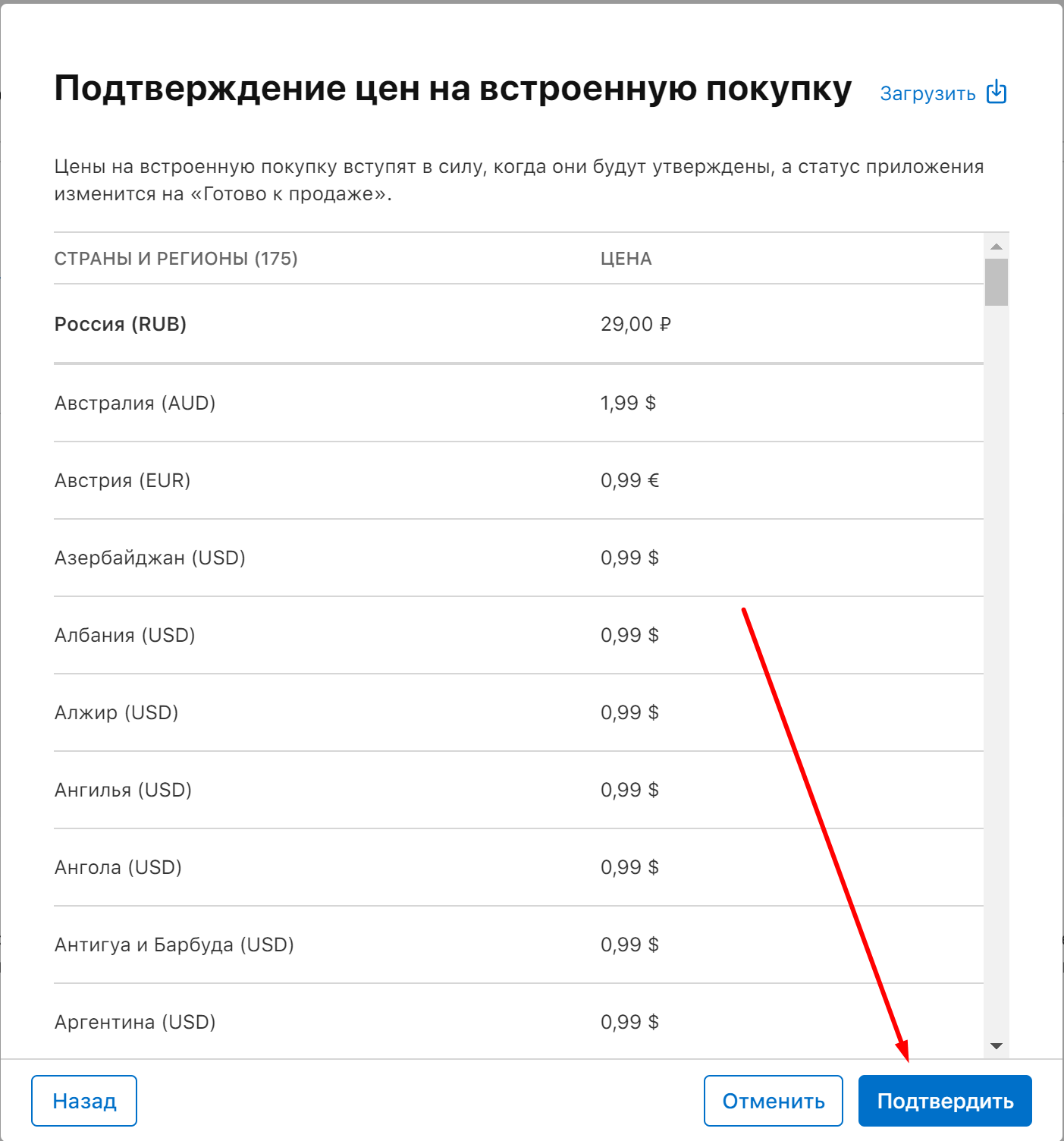
-
Добавьте локализацию для вашего продукта
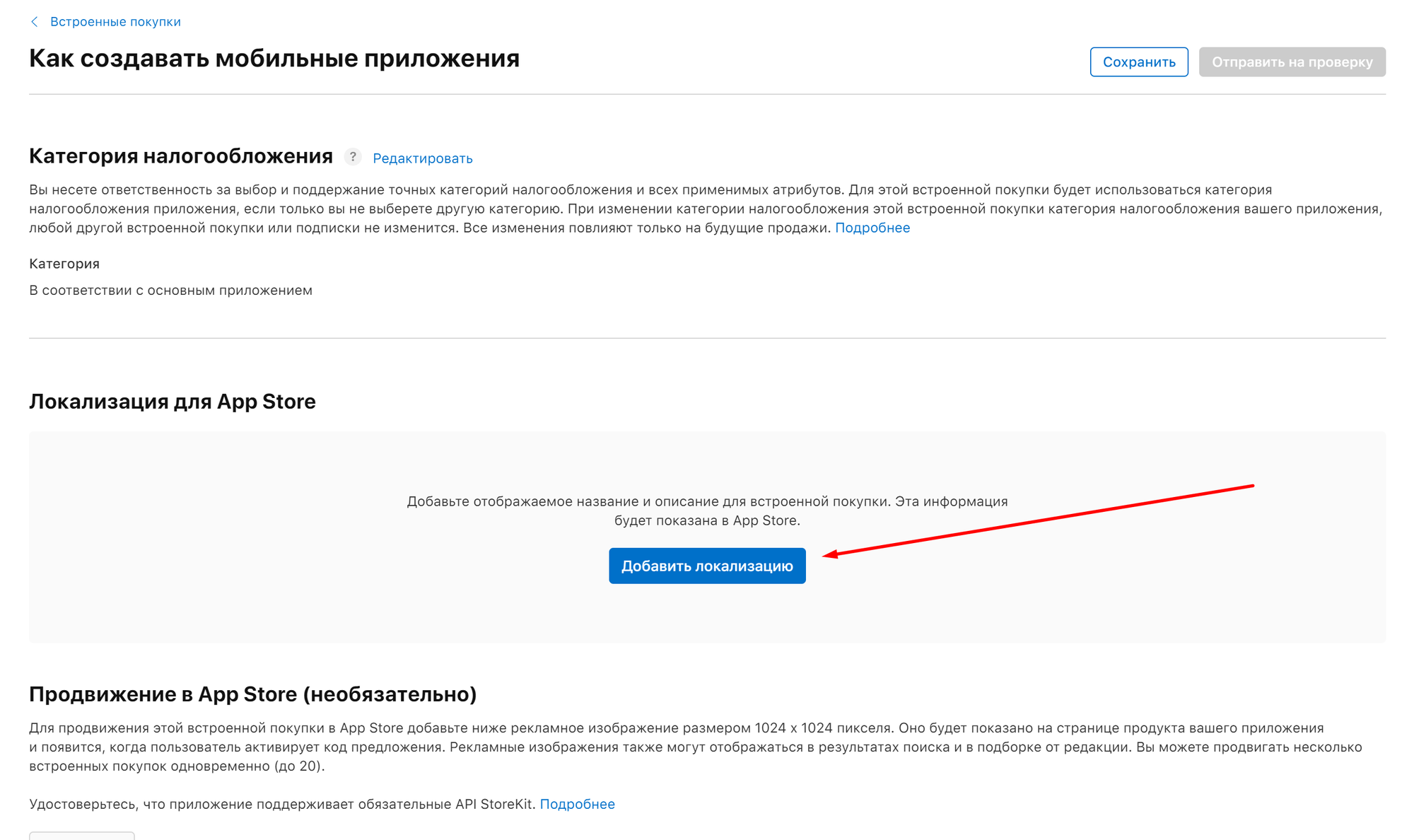
-
Укажите страну, отображаемое название, описание и нажмите "Создать". Вы можете добавить локализацию для каждой страны. В зависимости от страны пользователя, ему будет показана та или иная локализация. Название и описание будут отображаться у пользователя во время покупки продукта внутри приложения
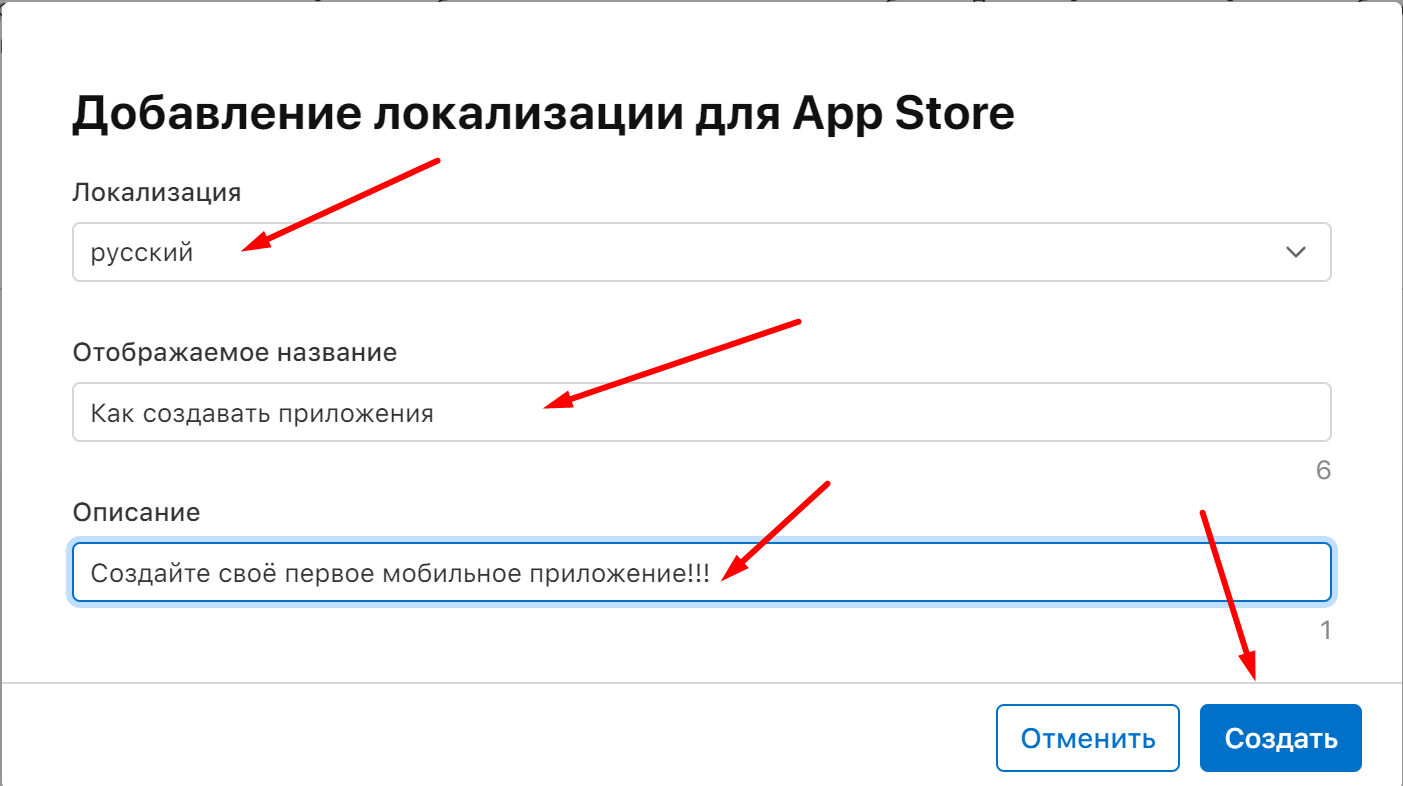
-
Загрузите изображение, на котором видно встроенную покупку в вашем приложении. Размер изображения должен быть 1024x768 px. Укажите всю информацию, которая может понадобиться модератору App Store Connect при проверке созданной вами покупки и нажмите "сохранить".
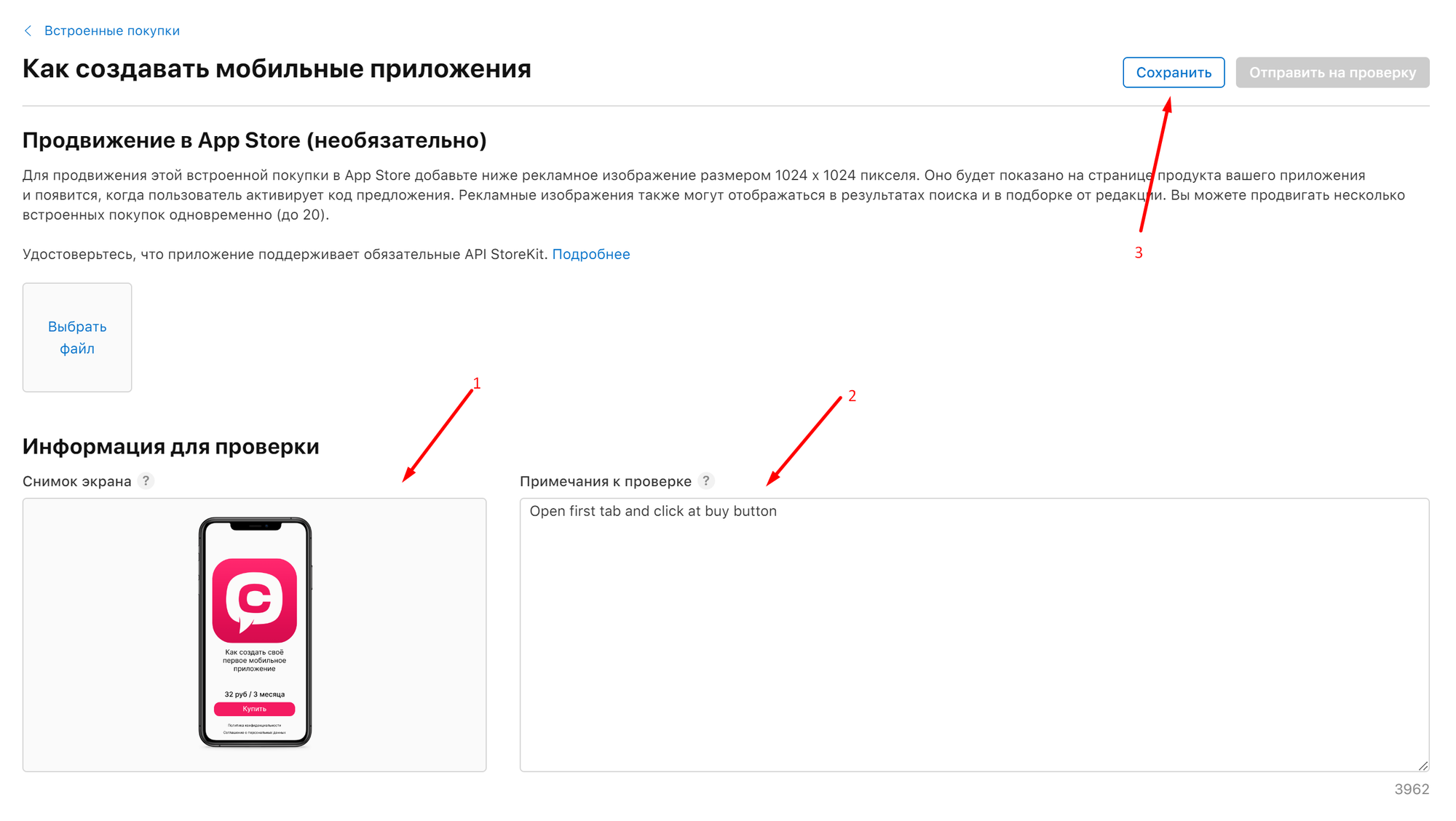
-
Если вы уже реализовали все технические аспекты работы со встроенными покупками в вашем приложении, а также покупка готова для проверки и публикации, нажмите на кнопку "Отправить на проверку". Если же что-то ещё не готово, передайте дальнейшую работу вашему техническому специалисту, он будет рад)
На этом всё :) Поздравляю! Вы создали свою первую встроенную покупку. О создании встроенной покупки в Google Play Console вы можете прочитать тут
До встречи в других статьях!

